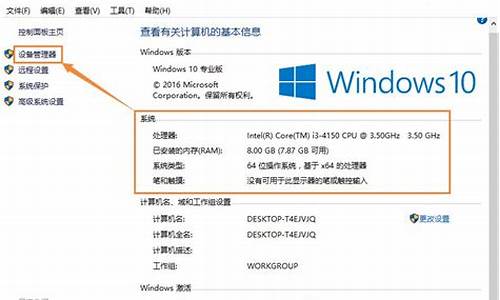电脑系统中文改成英文_电脑系统中winsxs
1.winsxs哪些文件可以删除
2.winsxs的含义及清理方法步骤详解
3.win7系统盘windows下winsxs文件夹占了11G,怎么办啊
4.winsxs是什么文件夹
5.win10系统C盘WinSXS文件夹越来越大怎么办

电脑更新Win10系统以后是可以删除旧版系统文件的。旧版系统文件夹命名为Windows.old,储存在C盘根目录,如果删除了该文件夹,将无法从Win10系统恢复至Win8或者是Win7系统;如果不删除该文件夹,在一个月之内是可以从Win10系统恢复至Win8或者Win7系统的。如果对系统恢复要求不高,可以将该文件夹删除以释放C盘空间。
winsxs哪些文件可以删除
电脑C盘winsxs是系统的核心组件,但是很多文小编能不能删除,给大家一个准确的答案就是不可以删除,但是可以精简瘦身的,下面来一起看看详细的教程吧。
电脑C盘winsxs可以删除吗
答:不可以删除。
部分文件可以删除,但不要手动删除全部。WinSxS是C盘Windows目录下的一个文件夹,主要用于存储系统组件和备份内容。很多系统组件被更新后,旧版的组件都会被保存到这个目录下。如果强行删除全部,会造成部分功能无法加载。
电脑C盘winsxs瘦身方法
方法一:
1、首先要下载、解压优化winsxs文件夹软件(如:Dism++)。
2、打开之后,可以看到有32位和64位的程序,别选错了。
3、默认选中项:WinSxS临时文件的清理是这款软件的一大特色。
4、默认勾选的项目(建议删除),都可以清理一下。
5、选中清理项目之后,点击右下方的扫描按钮。
6、如果从来没有清理过,这是一个漫长的过程,耐心等待扫描结果。
7、确认无误,点击清理。最后显示清理的空间容量。
方法二:
第一步:建立链接。先从下载“PendMoves和MoveFile"!
然后将下载的名为”PendMoves“的ZIP格式压缩包解压到“X:\Windows\System32"目录下(X是系统盘,下同);
再右键单击菜单“开始-所有程序-附件-命令提示符”以管理员身份运行,打开”命令提示符“窗口;最后窗口的光标处依次执行以下两条命令(每输入一条命令都要按下回车键,下同)
cdc:\windows
mklink/Dwinsxs.linkwinsxs.moved
Tips:
因为以管理员身份运行,打开时默认路径为X:\Windows\System32,所以需要重新定位到Windows文件夹,使用cd..返回上级目录也可以
DOS命令”mklink/Dwinsxs.linkwinsxs.moved”的含义是建立一个指向winsxs.moved的名为winsxs.link的目录链接。
第二步:获取对winsxs文件夹的完全控制权限。双击桌面的“计算机”图标,依次定位到“X:\Windows”目录下;接着右击该目录下的”winsxs“文件夹,选择”属性“,打开”winsxs属性“的对话框的”安全“选项卡并单击该选项卡的”高级“按钮,然后在新弹出的”winsxs的高级安全设置“对话框中切换到”所有者“选项卡并单击该选项卡的”编辑“按钮;再在弹出的对话框中选中”Administrators“选项并勾选”替换子容器和对象的所有者“复选框,最后单击”确定“按钮即可。
大家要知道的是,在执行命令之前,还需要对权限进行设置,不然等下会提示Error:5!
第三步:重命名和复制文件。执行完第一步操作中的两条DOS命令后,接着在“命令提示符”窗口光标处依次执行以下两条命令:
movefileX:\Windows\winsxsX:\Windows\winsxs.moved
movefileX:\Windows\winsxs.linkX:\Windows\winsxs
Tips:
这两条DOS命令的含义分别是:将“X:\Windows”目录下的“winsxs”文件夹重命名为“winsxs.moved”、将“X:\Windows”目录下的“winsxs.link”重命名为winsxs。
完成文件夹及文件的重命名工作后,接着重新启动系统,再将“X:\Windows”目录下的“winsxs.moved”文件夹下的所有内容复制到系统盘以外某个硬盘分区的“Windows、winsxs”目录下(如“D:\Windows\winsxs”)即可。
重启后,文件名就更改好了:
第四步:建立关联及删除“winsxs.moved”文件夹。再一次以管理员身份运行Cmd,然后在光标处依次执行以下三条命令:
cd..
rmdirwinsxs
mklink/DwinsxsD:\windows\winsxs
后两条DOS命令的含义是:删除“X:\Windows”目录下名为“winsxs”的链接,然后在新建一个与之同名的链接,指向“D:\windows\winsxs“目录下。
完成指向“D:\windows\winsxs“目录的名为”winsxs“的新链接的创建工作后,接着再重启系统,最后将”X:\Windows“目录下的名为”winsxs.moved“的文件夹删除就可以了。
赘肉“winsxs文件夹扔到系统盘以外的其他分区下,从而为系统盘腾出更大的未用空间,Windows7能够跑得更快这当然是理所当然的事情了。有此需要的朋友不妨一试。
(5).winsxs文件夹如果被删除了怎么恢复
winsxs的含义及清理方法步骤详解
Winsxs文件夹是Windows操作系统中的一个重要文件夹,它存储了操作系统中所有的组件和程序文件。这个文件夹的大小通常会随着系统使用时间的增加而不断增大,因为它会保存早期版本的组件文件,以确保系统的兼容性。但是,随着时间的推移,Winsxs文件夹可能会变得非常大,占用大量的磁盘空间。因此,许多用户都会想知道Winsxs哪些文件可以删除,以释放磁盘空间。
Winsxs哪些文件可以删除?
在理论上,Winsxs文件夹中的文件都是必需的,因为它们是系统组件和程序的一部分。但是,在实际操作中,有一些文件可以被删除,而不会对系统造成任何危害。以下是可以删除的一些文件:
1.旧版本的更新文件
Winsxs文件夹中包含了许多旧版本的更新文件,这些文件通常会占用大量的磁盘空间。如果您已经安装了最新版本的更新程序,那么旧版本的更新文件就可以安全地删除。
2.应用程序缓存文件
Winsxs文件夹中还包含了一些应用程序缓存文件,这些文件通常会占用大量的磁盘空间。如果您不再使用这些应用程序,那么它们的缓存文件就可以安全地删除。
3.临时文件
Winsxs文件夹中还包含了一些临时文件,这些文件通常会占用大量的磁盘空间。如果您不再需要这些临时文件,那么它们就可以安全地删除。
操作步骤
如果您想删除Winsxs文件夹中的一些文件,那么您可以按照以下步骤进行操作:
1.打开“命令提示符”窗口
在Windows操作系统中,您可以通过按下“Win+R”键打开运行窗口,然后输入“cmd”来打开“命令提示符”窗口。
2.运行“DiskCleanup”命令
在“命令提示符”窗口中,输入“cleanmgr”命令,然后按下“Enter”键。这将打开“磁盘清理”工具。
3.选择要清理的文件类型
在“磁盘清理”工具中,您可以选择要清理的文件类型。在这里,您可以选择删除Winsxs文件夹中的一些文件。
4.确认删除操作
在选择要删除的文件后,您需要确认删除操作。请注意,一旦删除了这些文件,它们将无法恢复。
小结
Winsxs文件夹包含了Windows操作系统中所有的组件和程序文件,它的大小会随着系统使用时间的增加而不断增大。虽然理论上Winsxs文件夹中的文件都是必需的,但在实际操作中,有一些文件可以被删除,而不会对系统造成任何危害。如果您想删除Winsxs文件夹中的一些文件,可以通过运行“磁盘清理”工具来实现。请注意,在删除这些文件之前,请确保您已经备份了重要的数据。
win7系统盘windows下winsxs文件夹占了11G,怎么办啊
多数用户还不了解WinSxS,在此我就为大家介绍一下这个较为复杂的东西,供大家参考和学习。
WinSxS是WinSxS,里面的文件是不可删除的。WinSxS下有很多重要的组件,版本也很繁杂,为了保证Windows的正常运行,请确保这些文件一个都不能少。这些文件支撑着mscorwks.dll,没有它们,mscorwks也无法加载。强行删除后可能只有以安全模式能勉强进入Windows,Windows也就废了。安全的做法是使用系统自带的释放磁盘空间工具或使用第三方工具,清除service pack备份。
多 win7 用户都会发现,C盘越用越大,C:/WINDOWS/winsxs文件夹已经10多个G,都是一些系统更新,想删又不能删,毕竟里面还是有一些重要的系统文件。难道只有重装系统了么?终于,在2013年10月上旬,Microsoft
Update发布了KB2852386(微软官方文档: ,来解决winsxs这个庞大的文件夹。先来看一下lz的winsxs(位于系统盘windows目录下):由于一个月前刚重装了系统,还不是很大,不过也已经9个多G了。
首先是下载KB2852386补丁:(由于该更新程序标记为?重要?级别,而不是?严重?级别,用户需要手动下载离线安装包。)下载地址:位系统下载地址: 重启您的计算机
启动磁盘清理程序向导。若要执行此操作,请使用下列 方法 之一:方法
1: 单击开始键入 cleanmgr 在开始搜索 框中,然后再单击确定。方法 2: 单击开始、所有程序、附件、系统工具,然后单击磁盘清理。
择 Windows 7
系统驱动器,然后单击确定。(通常为?C:\?)注意因为磁盘清理向导搜索要清理的驱动器上的文件,此操作可能需要几秒钟。
果未显示在磁盘清理选项卡上的
Windows 更新清除选项,请单击清除系统文件。如果 Windows 更新清除选项显示在磁盘清理选项卡上,转到步骤
5。注意仅当您使用管理员权限登录时,Windows 更新清除选项才可用。
择 Windows 7
系统驱动器,然后单击确定。在磁盘清理 选项卡,选择Windows 更新清除,然后单击确定。注意默认情况下, Windows 更新清除
选项已被选中。
出现一个对话框,请单击删除文件。清理过程可能在几分钟到几十分钟左右,请不要突然断电源,清理结束以后你会发现你的WINSXS文件夹明显小了很多。附:winsxs的用途Win7有一个WinSxS目录用于存放Windows
Update安装后的备份文件。微软设计开发Win7时,每当有一次新的Service
Pack服务包发布后,用户可以选择删除清理所有目录中不需要的过时的Windows
Update的备份文件。但问题是,微软公司为2009年发行的Win7仅提供一次Service Pack服务升级包,即Win7
SP1。而SP1发布后,微软再也没有计划发布第二版的SP服务包。意味着,WinSxS目录中已被超过两年的Windows
Update备份文件所影响,包括本周之前发布的安全更新在内。所以本月的周二补丁日,微软没有发布一次完整的Service
Pack服务升级包,而是发布一枚更新程序,用于清除Win7 SP1之后WinSxS目录里存放的过时的Windows
Update备份文件。
下面再教大家清理WinSxS文件,供大家参考和学习。
你敢不敢去C盘的WinSxS文件夹看看,吓死你!
由于系统不断地更新、升级补丁,该文件夹会越来越臃肿。
下面教你用系统自带的DISM命令,一步给它瘦身。
PS:适用于win8.1RTM、Win8.1 Update平台,其他平台勿用!
如何查看WinSxS文件夹实际大小
上图是到C:\Windows,找到wins?s后,查看属性即可!
但是,此法查看不够真实,详细查看方法是:
①右击开始菜单--命令提示符(管理员)
②输入下列字符(注意有空格的地方),敲击回车--分析后:6.75G
PS:命令大小写无所谓的。
END
下面来安全瘦身
在命令窗口再输入下列命令(注意空格的地方)--敲回车
再次用之前查看大小的命令查看一下,现在大小为6.00G,之前为6.75G。效果明显!
winsxs是什么文件夹
1、在C盘上单击右键,选择“属性”,在弹出的属性窗口中,点击“磁盘清理”按钮。
2、在弹出的磁盘清理窗口中(会有几秒中的“正在计算”窗口),点击“清理系统文件”按钮
3、磁盘清理条目中会列出“Service Pack备份文件”(本机已经清理过,故显示0字节,通常是以GB为单位),勾选该条目前的复选框,点击“确定”按钮,在弹出的对话框上点击“删除文件”,等待清理完毕后,重启计算机。
WinSxS是WinSxS,里面的文件是不可删除的。
WinSxS下有很多重要的组件,版本也很繁杂,为了保证Windows的正常运行,请确保这些文件一个都不能少。这些文件支撑着mscorwks.dll,没有它们,mscorwks也无法加载。强行删除后可能只有以安全模式能勉强进入Windows,Windows也就废了。
安全的做法是使用系统自带的释放磁盘空间工具或使用第三方工具,清除service pack备份。
win10系统C盘WinSXS文件夹越来越大怎么办
C磁盘下的WinSXS文件是Windows目录下的一个重要目录,存储WindowsXP组件的各种版本。
这个文件夹的目的是减少DLL文件造成的配置问题,保证Windows的正常运行。里面的文件是不可删除的。
如果强行删除WinSXS文件,计算机只能勉强进入安全模式下的Windows,即Windows无法正常运行和使用。
扩展资料:
Windows系统目录是指存储操作系统的主要文件的目录。目录中的文件直接影响系统是否正常工作。
主要Windows系统目录及其功能:
1、所有用户文件夹:
(Win9x/ME)所有用户文件夹,其中包含系统默认登录桌面文件和开始菜单内容。
在Win2000/XP的系统目录中没有这个文件夹。Win2000/XP将用户信息放在根目录下的Documents和Settings文件夹中。每个用户都有一个目录,包括开始菜单、桌面、收藏夹、我的文档等等。
2、应用程序数据文件夹:
(Win9x/ME)程序数据文件夹。这包括任务栏中的快捷方式、输入方法的一些文件,等等。此目录的内容将根据您在系统上使用的软件而有所不同。
(Win2000/XP)在DocumentsandSettings文件夹中,每个用户对应一个应用程序数据文件夹,由于使用的软件不同,每个用户的目录内容都是相同的。
3、Applog文件夹:
(Win9x/ME)程序逻辑文件目录。逻辑文件是在应用程序运行时记录诸如要调用的文件、要使用的地址等信息的文件。要查看这些文件,请用记事本打开它们。
4、Catroot文件夹:
(Win9x)计算机引导测试信息目录,该目录主要包含有关计算机引导时检测到的硬件和软件信息的文件。
这个文件夹位于系统目录的系统目录中。
(Win2000/XP)该文件夹位于系统目录的system32目录中。
5、命令文件夹:
DOS命令目录(Win9x/ME)包括很多外部DOS命令,虽然它们是小工具,但真的很好用,特别是对于系统崩溃。
这些DOS命令位于system32的系统目录中。
6、配置文件夹:
(Win9x/ME/2000/XP)配置文件夹,其中包含一些MIDI仪器定义文件。
7、桌面文件夹:
(都我)桌面文件夹。包括桌面上的一些图标。
(Win2000/XP)该文件夹也存在于system目录下,以及“桌面”文件夹在每个用户目录下的Documents和Settings文件夹下。
8、下载的程序档案文件夹:
(Win9x/ME/2000/XP)下载文件夹。此文件夹包含显示打开的Web页面所需的文件,其中大多数用于在Web页面上运行动画。
参考资料:
运行时间久了发现win1064位系统速度越来越慢,检查后发现WinSXS文件夹占用C盘空间很大,我们都知道C盘文件太多的话会影响系统运行速度。winsxs文件夹过大该如何清理?这里小编和大家一起来分享下WinSXS文件夹越来越大的原因及解决方法。
注意点:使用WinSxS工具清理WinSxS文件夹垃圾时,一定要先备份。
WinSXS文件夹为什么越来越大?
首先:WinSXS是win7系统下很重要的一个文件夹,WinSxS下有很多重要的组件,版本也很繁杂,为了保证Windows的正常运行,请确保这些文件一个都不能少。这些文件支撑着mscorwks.dll,没有它们,mscorwks也无法加载。强行删除后可能只有以安全模式能勉强进入Windows,Windows也就废了。
WinSXS会随着软件的安装一些系统必要的组件也会随之放置在winSXS文件夹中,主要的一点是由于我们经常安装系统补丁,在系统补丁安装后,一些过期的备份文件也会留在WinSXS文件夹下,所以也就导致新的文件已经安装在系统中,旧的文件没有清理掉,可想而知WinSXS就会越来越大了。
WinSXS怎么清理?
1、可以通过Win7自带磁盘清理来清理部分更新留下来的文件;
2、使用工具来清理,效果比较好;
1、下载WinSXS清理工具Dism++下载地址
2、在空间回收中勾选“被取代的WinSXS组件”,然后扫描;
3、扫描完成后,点击清理即可安全清理了。
上述就是win10系统C盘WinSXS文件夹越来越大的姐姐方法,winsxs切记不要去手动删除,否则会开不了机的。希望以上的内容能够帮助到需要要的小伙伴们。
声明:本站所有文章资源内容,如无特殊说明或标注,均为采集网络资源。如若本站内容侵犯了原著者的合法权益,可联系本站删除。